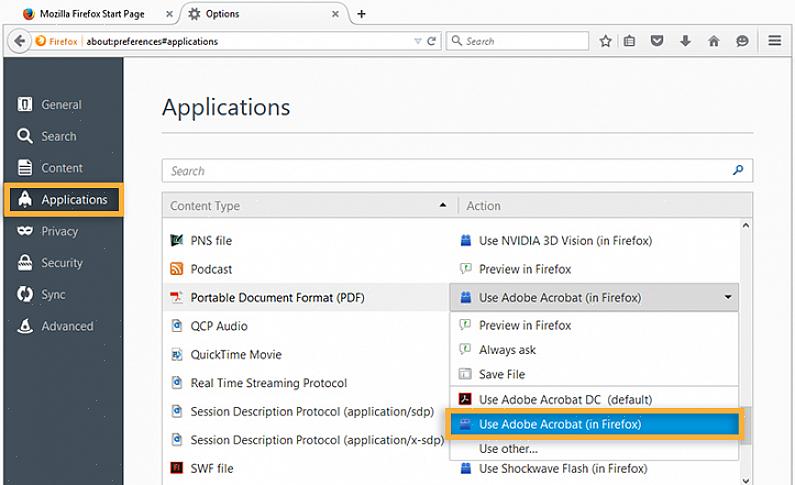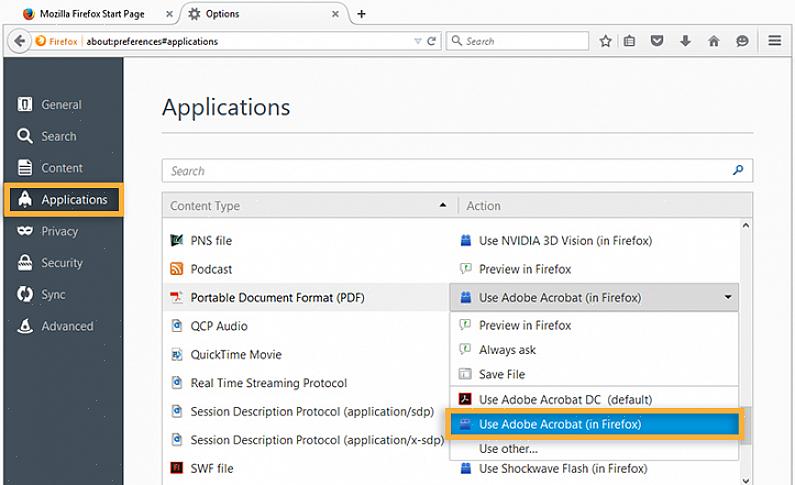Adobe Reader היא יישום תוכנה חינמי המאפשר צפייה, הורדה והעלאה של קבצים השמורים בפורמט Portable Document (PDF). יש להתקין כראוי את Adobe Reader במחשב כדי לוודא שכל קבצי ה- PDF מנוהלים ביעילות. בעיות הנובעות מהתקנה שגויה של Adobe Reader כוללות בעיה של קובץ PDF שאינו נטען בדפדפן אינטרנט. ניתן לטפל בבעיה זו על ידי תיקון הגדרות הדפדפן בעת הפעלת Adobe Reader. כך תעשה זאת ממחשב Windows XP:
- הורד והתקן את התוכנית Adobe Reader במחשב שלך. אם עדיין אין לך את Adobe Reader, תחילה עליך להוריד ולהתקין אותה. פשוט היכנס לאתר הרשמי ובחר את סוג הקובץ עבור סוג מערכת ההפעלה שלך. לחץ על כפתור ההורדה שלו כדי להתחיל בתהליך. לאחר השלמת ההורדה, עבור אל מיקום השמירה של הקובץ שהורדת ולחץ עליו כדי שאשף ההתקנה יצוץ. פשוט עקוב אחר ההוראות המפורטות באשף ההתקנה להתקנה נכונה של התוכנית.
- פתח את Adobe Reader במחשב האישי שלך. סגור בראש ובראשונה כל דפדפן אינטרנט. כעת, לחץ פעמיים על קיצור הדרך של שולחן העבודה של Adobe Reader כדי להפעיל אותו. אם תוכנית זו אינה מוגדרת, פשוט עבור לכפתור התחל הירוק כדי שהתפריט שלה יופיע. אתר את Adobe Reader מתפריט התחל. אם אין כזה, הפנה את סמן העכבר אל כל התוכניות לתפריט אחר שיימשך. אתר ובחר את Adobe Reader מתוך הפריטים הרשומים ולחץ עליו.
- גש לחלונית העדפות של Adobe Reader. בחלון Adobe Reader, לחץ על הכרטיסייה השנייה ערוך. בחר את הפריט האחרון העדפות מהרשימה שצצה. יש להרים את חלון ההעדפות כשאתה עושה זאת.
- גש לחלונית אפשרויות דפדפן האינטרנט. עבור לעמודה השמאלית של חלון ההעדפות שכותרתו קטגוריות: ובחר את הערך אינטרנט מהרשימה. פעולה זו אמורה להפנות אותך לחלון אפשרויות דפדפן האינטרנט.
- התחל בתהליך בדיקת הגדרות הדפדפן של Adobe Reader. בדוק את הערכים בקטע אפשרויות דפדפן האינטרנט. ודא שהתיבה שנמצאת לצד האפשרות הצגת PDF בדפדפן מסומנת. יש לסמן גם את תיבות הסימון אפשר אינטרנט מהיר והורדת ספקולטיבי בתיבות הסימון ברקע. לאחר שתסיים, פשוט לחץ על כפתור אישור כדי לסגור את חלון ההעדפות. סגור גם את חלון Adobe Reader על ידי לחיצה על כפתור ה- X האדום בפינה השמאלית העליונה של החלון.
ניתן להימנע מבעיות כגון טעינה איטית או לא נכונה של קבצי PDF בדפדפן, לכן הקפד להרגיל לבדוק את הגדרות הדפדפן של Adobe Reader.